Bạn đang tìm kiếm một phần mềm diệt virus đáng tin cậy cho máy tính của mình. Nhưng băn khoăn không biết nên chọn phần mềm nào? Bởi hiện nay có rất nhiều phần mềm diệt virus có mặt trên thị trường. Vậy bạn hãy cài đặt Avast Free Antivirus và trải nghiệm chắc chắn bạn sẽ cảm thấy hài lòng!
Avast Free Antivirus là một trong những phần mềm diệt virus miễn phí được rất nhiều người tin dùng, bởi cung cấp nhiều tính năng bảo vệ máy tính người dùng một cách tối ưu nhất. Công cụ này có khả năng phát hiện và loại bỏ virus và các phần mềm gián điệp, các mối nguy hiểm gây hại cho hệ thống máy tính.
Bạn đang xem: Hướng dẫn dùng avast free antivirus
Vậy mời bạn tham khảo bài viết sau đây để cài đặt và sử dụng Avast Free Antivirus diệt virus một cách hiệu quả nhất:
Hướng dẫn cài đặt Avast Free Antivirus
Avast Free Antivirus Avast Free Antivirus cho Mac
Bước 1: Nhấn đúp vào file cài đặt, cửa sổ cài đặt Avast Free Antivirus xuất hiện, nếu bạn không muốn cài đặt thêm Dropbox thì bỏ chọn ở ô Yes, install Dropbox and start with 2 GB for free!
Tại đây cung cấp cho bạn 2 chế độ cài đặt là:
Regular Installation: Chế độ cài đặt thông thường.Custom Installation: Chế độ người dùng tùy chỉnh.Ở đây, chúng ta chọn chế độ Custom Installation.
Bước 2: Khi gặp giao diện này thì bạn hãy bỏ dấu tích chọn ở 2 tùy chọn là avast! Remote Assistance và Secure
Line. Do phiên bản miễn phí không hỗ trợ 2 tính năng này nên loại bỏ giúp "giảm nhẹ" cho avast! Free Antivirus.
Rồi nhấn Continue để tiếp tục quá trình cài đặt.
Bước 3: Quá trình cài đặt tương đối đơn giản nên bạn chỉ việc Next... Next theo hướng dẫn để hoàn tất quá trình cài đặt.
Hướng dẫn sử dụng Avast Free Antivirus
Hướng dẫn quét virus:
Bước 1: Mở Avast Free Antivirus lên, trên giao diện chương trình chọn tab Scan. Sau đó nhìn sang cột bên phải màn hình nhấn vào nút xổ xuống ở mục Scan để chọn cách thức quét tùy theo mục đích:
Quick scan: Quét nhanh các khu vực dễ bị nhiễm virus trên máy tính.Full system scan: Quét sâu vào hệ thống (cách này triệt để nhưng hơi chậm).Removable media scan: Quét toàn bộ thiết bị lưu trữ di động được gắn vào máy tính.Select folder to scan: Quét toàn bộ thư mục được chọn.Boot-time scan: Quét khi khởi động máy tính.
Ở đây chúng ta chọn Quick scan.
Bước 2: Sau khi chọn chế độ quét xong, nhấn vào nút Start để bắt đầu quá trình quét virus cho hệ thống.
Quét virus trên Avast Free Antivirus
Bước 3: Bạn hãy đợi một lát để công cụ quét virus, quá trình quét lâu hay nhanh còn phụ thuộc vào dữ liệu trên máy tính của bạn. Trong quá trình quét Avast Free Antivirus sẽ phát hiện và loại bỏ virus khỏi máy tính của bạn.
Kết quả quét virus với Avast Free Antivirus
Thiết lập chế độ Deep Screen:
Chế độ này sẽ giúp avast! đưa ra những quyết định thông minh hơn về những tập tin không rõ nguồn gốc xuất xứ. Bạn hãy thiết lập chế độ này bằng cách nhấn vào tab Settings:
Cửa sổ avast! Settings xuất hiện, nhấn vào Antivirus, sau đó chọn Enable Deep
Screen. Cuối cùng nhấn OK để lưu lại thiết lập.
Bật chế độ Deep
Screen trên Avast Free Antivirus
Dọn dẹp trình duyệt:
Để loại bỏ những thanh công cụ không mong muốn và add-on gây phiền toái nhấn vào tab Tools, rồi chọn Browser Cleanup.
Sau đó, nhấn vào nút Start Browser Cleanup để bắt đầu quá trình dọn dẹp, làm sạch trình duyệt.
Dọn dẹp trình duyệt nhanh chóng với Avast Free Antivirus
Chương trình sẽ tìm và liệt kê những add-on không cần thiết, bạn hãy nhấn vào nút Remove bên cạnh mỗi add-on để loại bỏ, nếu muốn loại bỏ tất cả add-on mà chương trình tìm thấy thì nhấn vào Remove all add-ons.
Gỡ bỏ add-ons trình duyệt dễ dàng với Avast Free Antivirus
Sau khi quá trình dọn dẹp trình duyệt hoàn tất, sẽ có thông báo như trong hình dưới:
Tạo đĩa khởi động:
Để tạo đĩa CD hay USB khởi động bạn hãy nhấn vào tab Tools, chọn Rescue Disk.
Sau đó bạn có thể chọn USB hoặc CD tùy theo mục đích sử dụng để bắt đầu tạo đĩa khởi động phục vụ cho việc quét và làm sạch máy tính khi ngoại tuyến.
Hy vọng với bài viết trên bạn có thể bảo vệ an toàn cho hệ thống máy tính của mình! Không những thế, bạn có thể tham khảo thêm hướng dẫn sử dụng phần mềm diệt virus Avira Free Anti
Virus và AVG Anti
Virus Free.
Ngoài ra, bạn có thể tham khảo thêm một số phần mềm sau: Bkav Home, CMC Anti
Virus, Kaspersky Anti-Virus... để bảo vệ hệ thống máy tính khỏi các loại malware và virus mới nhất trong thời gian thực.
Bạn có thể tham khảo thêm đoạn video hướng dẫn sau đây:
Chúc các bạn thực hiện thành công!
Sắp xếp theo Mặc định
Mới nhất
Cũ nhất

Xóa Đăng nhập để Gửi
Ứng dụng liên quan
Tài khoản
Giới thiệu
Điều khoản
Bảo mật
Liên hệ
DMCA
Avast là gì?
Là phần mềm diệt virus chuyên dụng được hình thành nên bởi các kỹ sư có chuyên môn cao đến từ hãng phần mềm
Avast Softwarenổi tiếng đến từCộng Hoà Séc.Những tính năng được tích hợp trong phần mềm này đều giúp đảm bảo cho chiếc máy tính của bất kỳ ai chống khỏi sự xâm nhập của các virus gây hại cho máy tính.
Giao diện củaAvast Free Antiviruscũng tương đối đơn giản và phù hợp với bất kỳ ai khi sử dụng. Đặc biệt là phần mềm này cũng được xuất bản với dạng miễn phí đến người dùng, tuy nhiên cũng sẽ cần thao tác đăng ký bản dùng miễn phí để được sử dụng như vậy, nếu không thì phần mềm sẽ tự động hết hạn sau 30 ngày.
Avast Antivirus 2021 với nhiều cải tiến so với phiên bản cũ, nâng cấp bảo mật và tự động hoá nhiều tính năng theo thiết lập của người dùng, giúp quét máy tính nhanh hơn, diệt virus, spyware mạnh mẽ hơn, hỗ trợ tốt tiếng Việt.
Tính năng của Avast
Bảo vệ phần mềm độc hại & virus:Đối với bất kỳ giải pháp chống virus nào, phát hiện và bảo vệ virus là tính năng nổi bật để kiểm tra năng lực của nó. Và danh tiếng của Avast nói lên năng lực của nó trong việc phát hiện và loại bỏ virus. Phần mềm có sáu lớp khác nhau thực hiện quét hệ thống sâu để tìm virus hoặc phát hiện phần mềm độc hại và loại bỏ hiệu quả mọi dấu vết được tìm thấy giống nhau. Phần mềm không chỉ phát hiện sự lây nhiễm trong hệ thống mà còn ngăn chặn các chương trình có hại lây nhiễm phần mềm độc hại hoặc virus cho PC của người dùng trong thời gian thực.Avast CloudCare: là tính năng bảo vệ web trong đó phần mềm kiểm tra mọi URL và xem URL đó có độc hại hoặc có vấn đề hay không. Trong trường hợp tìm thấy bất kỳ thông tin nào như vậy, phần mềm sẽ vô hiệu hoá quyền truy cập Internet của người dùng.Rasomware Shield: Một tấn công bằng Ransomware có thể đe doạ các File hệ thống và thông tin đăng nhập trực tuyến của bạn và thông tin cá nhân khác. Những Attacker sẽ yêu cầu một khoản tiền chuộc khổng lồ để đổi lại quyền truy cập và kiểm soát các File này.
Phần mềm là một giải pháp đa nền tảng hoạt động cho Mac, Windows, IOS và Android, do đó cung cấp khả năng bảo vệ trên tất cả các thiết bị.

Avast Antivirus Ransomware Shield cung cấp khả năng bảo vệ chống lại các cuộc tấn công mã hoá, các mối đe doạ từ webcam, trojan ransomware và các mối đe doạ đánh cắp mật khẩu.
Các gói Avast Antivirus cao cấp đi kèm công cụ giải mã miễn phí cho phép người dùng giải mã mã hoá ransomware thường xuyên.
Protection against phishing:Avast sử dụng trí thông minh nhân tạo để theo dõi các trang web lừa đảo và địa chỉ email trên web. Điều này giải thích cho việc bảo vệ mạnh mẽ, nhanh chóng và theo thời gian thực cho người tiêu dùng chống lại những kẻ tấn công lừa đảo tiềm ẩn, do đó cũng cung cấp cho bạn quyền riêng tư trực tuyến.Trình kiểm tra Network:là giám sát và phân tích kết nối mạng trên máy tính của bạn và xác định xem các kết nối đó có bất kỳ lỗ hổng nào đối với các cuộc tấn công mạng hay không. Tính năng này không chỉ giới hạn ở việc quét các kết nối mạng của hệ thống mà còn giám sát các bộ định tuyến, điện thoại di động và các thiết bị IoT khác được kết nối với Internet.Avast Anti
Track:là một tiện ích mở rộng trình duyệt có giá riêng với gói Avast Antivirus và có sẵn cho Chrome, Firefox, Edge, Internet Explorer và Opera. Tiện ích mở rộng, khi được kích hoạt sẽ mã hoá hoặc che dấu hoạt động trình duyệt của bạn bằng cách chặn quảng cáo trên web, bảo mật lịch sử hoạt động và bảo vệ thông tin đăng nhập.
Bằng cách này, người dùng có thể lướt web trong khi ẩn danh. Hơn nữa, bằng cách chặn quảng cáo, nó cũng hạn chế các nhà quảng cáo theo dõi hoạt động trực tuyến của bạn và các tuỳ chọn để có thêm các biện pháp nhắm mục tiêu quảng cáo.
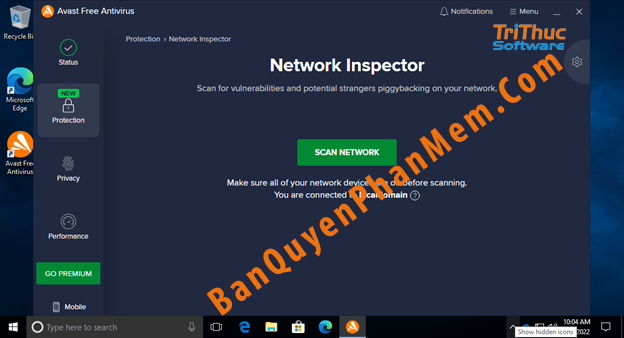
Line VPN:Là một tính năng được bao gồm trong gói Avast Ultimate Security. Giống như tất cả các VPN, Secure
Line cung cấp mã hoá đối với tất cả dữ liệu được truyền giữa trình duyệt và các máy chủ của các trang web đã truy cập. Hơn nữa, Secure
Line có hơn 50 máy chủ mà nó sử dụng để đào đường hầm dữ liệu trước khi đến các máy chủ của trang web và do đó, che dấu địa chỉ IP và bảo vệ tất cả các hoạt động trực tuyến.Cleanup:là một tính năng trả phí tuỳ chọn (bao gồm trong Avast Ultimate Security), là một trình tối ưu hoá và dọn đẹp hệ thống hơn một người bảo vệ. Nó xoá rác và lộn xộn trên ổ cứng, cũng như loại bỏ các mục và ứng dụng không mong muốn. Điều này nâng cao hiệu suất hệ thống và cải thiện trạng thái hoạt động của nó. Hơn nữa, nó cũng tăng thêm dung lượng ổ đĩa trên hệ thống của bạn hoặc bất kỳ thiết bị nào khác.
Sử dụng Password Premium có thể giúp người dùng chỉ cần lưu trữ nhiều mật khẩu trong một vault và sau đó kích hoạt tính năng tự động điền cho tất cả thông tin đăng nhập trên bất kỳ trình duyệt nào được hỗ trợ.
***Bảng so sánh tính năng các phiên bản diệt virus Avast
So sánh tính năng các phiên bản Avast | Avast Free Antivirus | Avast Pro Antivirus | Avast Internet Seciruty | Avast Premium Antivirus |
Quét, phát hiện và diệt virus, spyware | Có | Có | Có | Có |
Điều khiển từ xa, hỗ trợ lẫn nhau giữa các người dùng | Có | Có | Có | Có |
Bảo mật các giao dịch ngân hàng, mua bán trực tuyến | Có | Có | Có | |
Bảo vệ an toàn lướt web, email. Cảnh báo web lừa đảo | Có | Có | Có | |
Chạy ứng dụng nghi ngờ virus trong chế độ cách ly | Có | Có | Có | |
Cảnh báo, ngăn chặn tấn công mạng, Hacker và lỗ hổng | Có | Có | ||
Tự động cập nhật liên tục CSDL virus mới và các lỗ hổng | Có | Có | Có | |
Mã hoá, bảo mật dữ liệu cá nhân, thông tin nhạy cảm | Có | Có | ||
Mã hoá, bảo mật thông tin cá nhân, chống rò rỉ | Có | Có | ||
Chống thư rác, quảng cáo và Spamer | Có | Có | ||
Chống lừa đảo, tống tiền và các hành vi có nguy cơ cao | Có | Có | ||
Cho phép kết nối từ xa tới máy tính tại bất cứ đâu | Có | |||
Xoá dữ liệu hoàn toàn giúp huỷ dữ liệu 1 cách an toàn | Có |
Yêu cầu về cấu hình tối thiểu
***Avast Business:
*HUB
Browsers(bản mới nhất):
+ Google Chrome
+ Firefox
+ Safari
+ Microsoft Edge
*On-Premise Console:
Windows:
11, 10, 8.x, 7 SP1 – x64, x86Server 2022, 2019, 2016, 2012, 2008 R2 SP1 – bất kỳ bản nào – x64Small Business Server 2011 – x64Exchange Server 2022, 2019, 2016, 2013, 2010 – x86SharePoint Server 2019, 2016, 2012, 2010 – x64Bất kỳ Mac
OS nào có thể chạy Docker, ưu tiên Mac
OS 10.10 hoặc mới hơn.Bất kỳ hệ điều hành Linux nào có thể chạy Docker, ưu tiên Cent
OS 7.Docker Engine 1.10.0 trở lên.Docker Compose 1.6.0 trở lên.11 – x64, x8610 – tất cả các phiên bản ngoại trừ Mobile và Io
T Core Edition – x64, x868 / 8.1 – tất cả các phiên bản ngoại trừ RT và Starter Edition – x64, x867 SP1 – yêu cầu KB3033929 – x64, x86Server 2012, 2016, 2019, 2022 – bất kỳ phiên bản nào có gói dịch vụ mới nhất ngoại trừ Server Core – x64Server 2008 R2 – Yêu cầu KB3033929 – x64Small Business Server 2011 – x64Exchange Server 2022, 2019, 2016, 2013, 2010 – x86Share
Point Server 2019, 2016, 2012, 2010 – x64Mac
OS 10.11 (El Capitan trở lên với dung lượng ổ đĩa trống ít nhất 500MB)11 — x64, x8610 — all versions except Mobile and Io
T Core Edition — x64, x868/8.1 — all versions except RT and Starter Edition — x64, x86Server 2022, 2019, 2016, 2012 — any edition with latest service pack excluding Server Core — x64Small Business Server 2011 — x64Exchange Server 2022, 2019, 2016, 2013, 2010Share
Point Server 2019, 2016, 2012, 2010Share
Point Services 3.0 and higher
Mac
OS 10.11 (El Capitan trở lên với dung lượng ổ đĩa trống ít nhất 500MB), ưu tiên 11.x Big Sur trở lên
Cent
OS 7 trở lên
Debian 8 trở lên
Red Hat Enterprise Linux 7.4 trở lên
Ubuntu LTS 16.04 trở lên11 - x64, x8610 - tất cả các phiên bản ngoại trừ Mobile và Io
T Core Edition - x64, x868 / 8.1 - tất cả các phiên bản ngoại trừ RT và Starter Edition - x64, x86Mac
OS 10.11 (El Capitan trở lên với dung lượng ổ đĩa trống ít nhất 500MB)Android 4.1 (Jelly Bean) trở lêni
OS 12.0 trở lêni
Pad
OS 12.0 trở lên11 — x64, x86Server 2022, 2019, 2016, 2012 — bất kỳ phiê bản nào có gói dịch vụ mới nhất ngoại trừ Server Core — x64Exchange Server 2016, 2013, 2010 SP2 — x6411 — x64, x8610 — tất cả các phiên bản ngoại trừ Mobile and Io
T Core Edition — x64, x868/8.1 — tất cả các phiên bản ngoại trừ RT and Starter Edition — x64, x86Server 2012, 2016, 2019 — bất kỳ phiên bản nào có gói dịch vụ mới nhất ngoại trừ Server Core — x64Microsoft Exchange Server 2019, 2016, 2013, 2010 SP2 — x64
Các ứng dụng được hỗ trợ:
Mac hay Linux(Docker):
*Cloud
Care:
Browsers(bản mới nhất):
+ Google Chrome
+ Firefox
+ Safari
+ Microsoft Edge
Antivirus Client:
Windows:
Các ứng dụng được hỗ trợ:
Mac:
Hỗ trợ các chíp ARM-based trên thiết bị Mac
OS.
Open Source được sử dụng trong Cloud
Care Agent:
*Antivirus Endpoints(được quản lý hay không được quản lý):
Windows:
Các ứng dụng được hỗ trợ:
Mac:
Hỗ trợ các Chip ARM-based trên thiết bị Mac
OS.
Linux:
*Small Office Protection Endpoints:
Windows:
Mac:
Hỗ trợ các chip ARM-based trên thiết bị Mac
OS.
Android:
i
Phone / i
Pod touch:
i
Pad:
***Other Services:
*Patch Managerment
Chỉ dành cho Windows:
Chuẩn bị thiết bị cho các bản vá:
Windows Update:được khuyến nghị nên thay đổi cài đặt Windows Update cho thiết bị của mình thông qua Windows Update Center hoặc Group Policy.
Trình cập nhật phần mềm:các phiên bản cũ hơn của
Cloud Consolevà
Cloud
Caređã cung cấp thành phần trình cập nhật phần mềm thực hiện một số chức năng tương tự như Quản lý bản vá.Đảm bảo rằng trình cập nhật phần mềm được tắt / gỡ cài đặt cho các thiết bị.
Tài khoản Hệ thống cục bộ:các bản vá được triển khai trong tài khoản Hệ thống cục bộ của máy ở xa, vì vậy bạn cần đảm bảo tài khoản đó sẽ cho phép triển khai.
Dung lượng ổ cứng: ổ cứng trốngtối thiểu 2GB để lưu trữ các bản vá.Nếu bạn đang sử dụng Master Agent / Local Update Agent, thiết bị đó phải có dung lượng ổ cứng tối thiểu là 5GB.
Máy chủ vs Máy trạm:Nếu sử dụng các cài đặt quản lý bản vá khác nhau cho các thiết bị máy chủ và máy trạm của mình, người dùng nên đặt máy chủ của mình vào mộtchính sáchriêng.Nếu người dùng chỉ muốn cập nhậthệ điều hành Windows Serverthì nên loại trừ tất cả các nhà cung cấp bên thứ 3 trong danh sách loại trừ để đảm bảo rằng chỉ các bản cập nhật Windows đang được cung cấp.
*Cloud Backup(chỉ được quản lý):
Hướng dẫn cài đặt
Việc cài đặt khá đơn giản, dễ dàng, nhanh chóng. Người dùng chỉ cần:
1/ Download avast free antivirus mới nhất về máytại đây
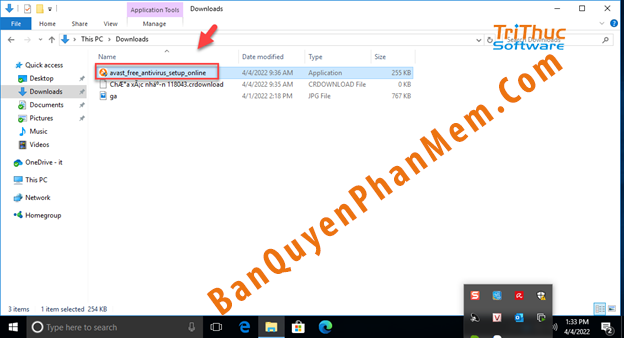
2/ Chạy file “avast_free_antivirus_setup_online.exe” để tiến hành cài.

3/ Chờ quá trình cài avast antivirus hoàn tất là có thể sử dụng.
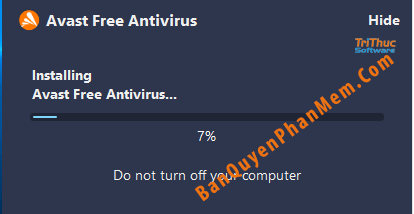
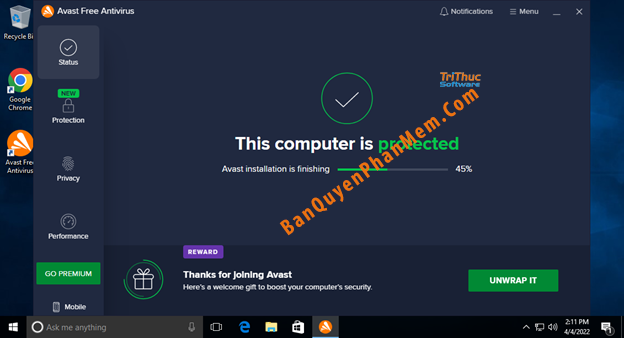
=> Hoàn thành tiến trình cài đặt
*Gỡ cài đặt Avast free antivirus bằng control panel:
1/Mở hộp thoại run bằng cách ấn tổ hợp phím “Windows + R” => gõ “control panel”
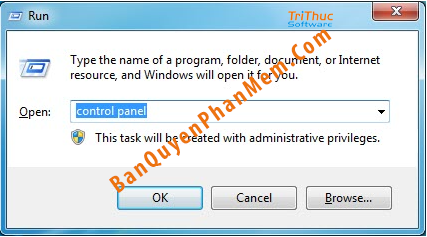
2/Chọn “Uninstall a program”.
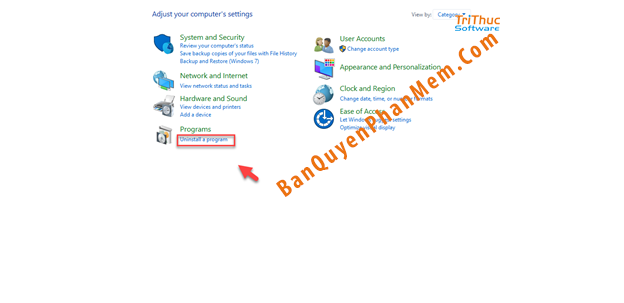
3/Chọn phần mềm Avast => Chọn Unistall
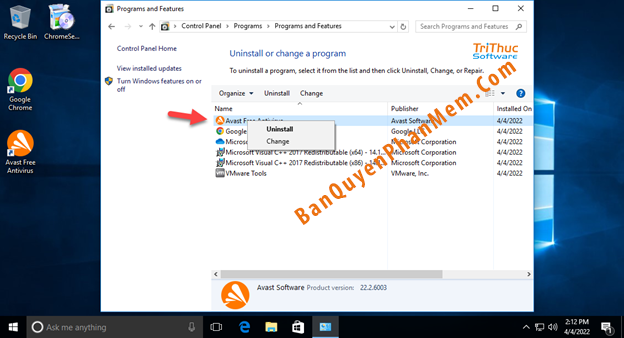
4/Chọn unistall => chọn Yes để đồng ý gỡ avast free antivirus khỏi máy tính. Sau đó người dùng có thể trả lời một số câu hỏi mà phần mềm yêu cầu.
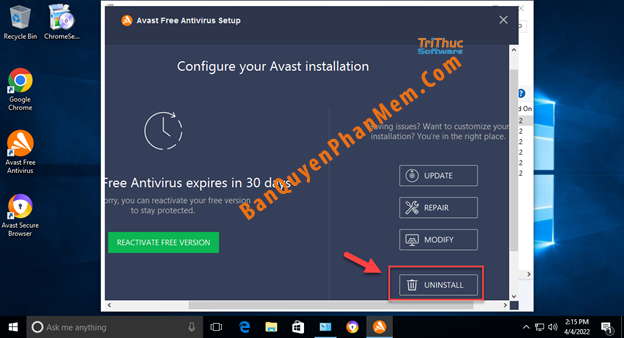
5/Sau khi gỡ hoàn tất người dùng có thể khởi động lại hoặc không để kết thúc quá trình gỡ avast free antivirus.
Hướng dẫn sử dụng avast free antivirus
Scan máy tính (Smart Scan):
Sau khi tải về và cài đặt Avast Free Antivirus theo hướng dẫn thì tính năng đầu tiên mà phần mềm nhắc người dùng là phải
Scan máy tính.bấm vào mục Scan, sau đó bấm“RUN SMART SCAN”
Khi chạy Smart Scan, nó sẽ quét toàn bộ máy tính để phát hiện virus, phần mềm, tiện ích trình duyệt dễ bị tấn công; hiệu suất, mối đe dọa về mạng, mật khẩu yếu...và hiển thị kết quả.Bấm vào“SHOW RESULTS”để hiển thị những thông tin đã quét.
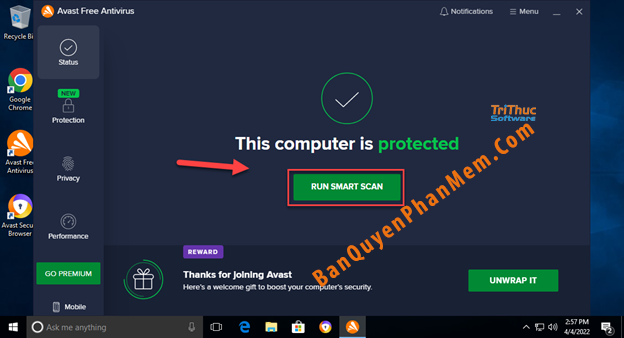
Trong bảng thông tin hiện ra những vấn đề mà máy tính gặp phải, như tìm thấy virus, phần mềm bị tấn công, những tiện ích xấu trên trình duyệt, vấn đề về mạng, hiệu năng máy tính, mật khẩu yếu, phần mềm cần cập nhật…
Chọn “RESOLVE ALL” để phần mềm xử lý từng vấn đề theo thứ tự từ trên xuống cho đến khi hoàn thành. (có thể chọn bỏ qua bằng cách chọn SKIP hoặc SKIP THIS STEP)
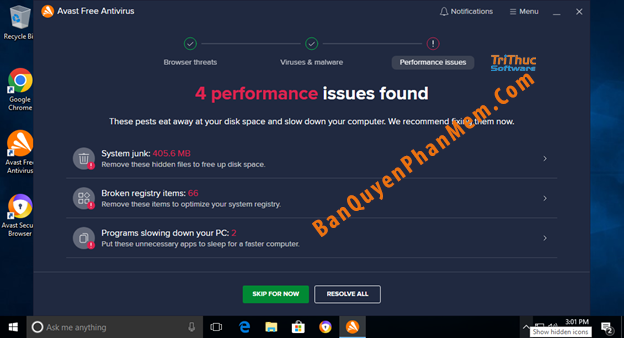
Bảo vệ máy tính (Protection)
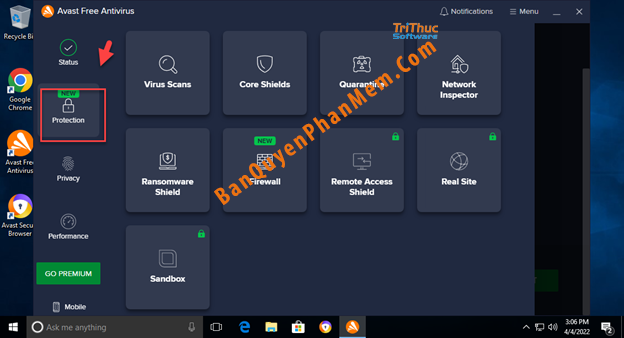
Trong mụcProtectioncó 9 công cụ phục vụ cho việc bảo vệ máy tính
Mục 1: Scans
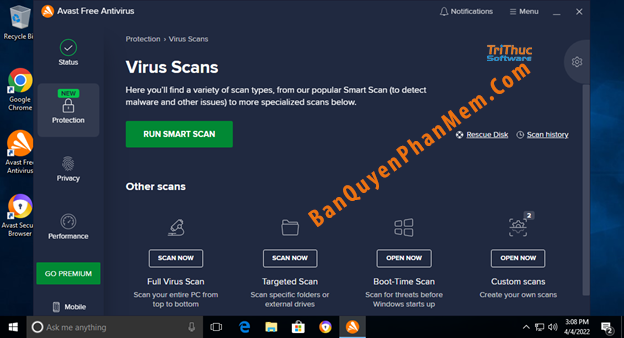
Trong mục này, mặc định sẽ là Run Smart Scan. Ngoài ra, còn có những tuy chọn khác gồm:
Full Virus Scan:quét toàn bộ máy tính của bạn để tìm virus.Targeted Scan:quét các thư mục hoặc ổ đĩa ngoài được chọn.Boot-time Scan:quét và tìm các mối đe doạ trước khi khởi động Windows lên.Custom Scan: tuỳ chỉnh quét (có thể chọn bất cứ thư mục nào để quét).Mục 2: Core Shields (lá chắn cơ bản bảo vệ hệ thống)

Trong lá chắn cơ bản sẽ có 4 mục gồm:
File Shield:quét mọi tập tin được thêm vào máy tính của bạn theo bất kỳ đường nào.Behavlor Shield:cảnh báo bất kỳ hành vi nào xâm nhập vào hệ thống máy tính.Web Shield:chặn bất kỳ những trang web độc hại, những file độc hại được tải xuống từ trình duyệt.Mail Shield:shield những file đính kèm trong những email gửi đến.Lưu ý: nên bật hết những tuỳ chọn này để không bị những file độc hại, những hành vi xâm nhập vào hệ thống để đánh cắp thông tin.
Mục 3: Quarantine (kho cách lý virus)
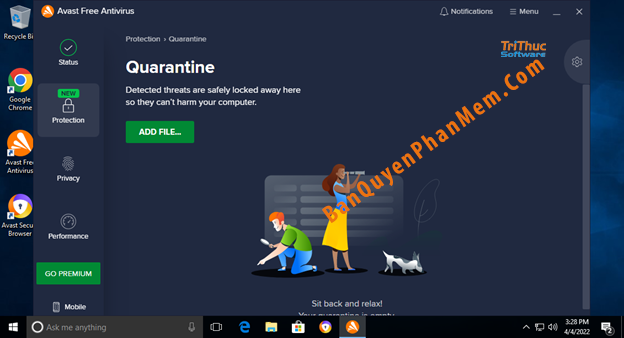
Trong mục này, bạn có thể ngăn ngừa một cách hiệu quả khi cách ly virus vào kho cách ly để đề phòng virus xâm nhập vào hệ thống máy tính.
Ở giao diện Quarantine chọn “ADD FILE”, để thêm vào file mà người dùng nghi là dính virus. Nếu file đó có virus, phần mềm sẽ gửi mẫu virus đến trung tâm nghiên cứu của Avast để phân tích, tránh cho máy khỏi bị virus đó tấn công.
Mục 4: Network Inspector (kiểm tra sự cố mạng):
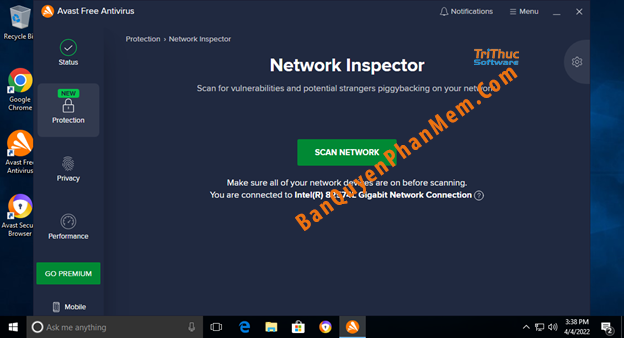
Mục này sẽ giúp người dùng kiểm tra những thiết bị đang sử dụng chung mạng mà họ đang dùng, kiểm tra những sự cố mạng.
Chọn “SCAN NETWORK” để quét danh sách người dùng chung mạng. Đồng thời Avast cũng sẽ cho biết người dùng mạng nào đang gặp phải sự cố trực tiếp và mật khẩu Wifi đang đặt mạnh hay yếu.
Mục 5: Software Updater (cập nhật phần mềm):
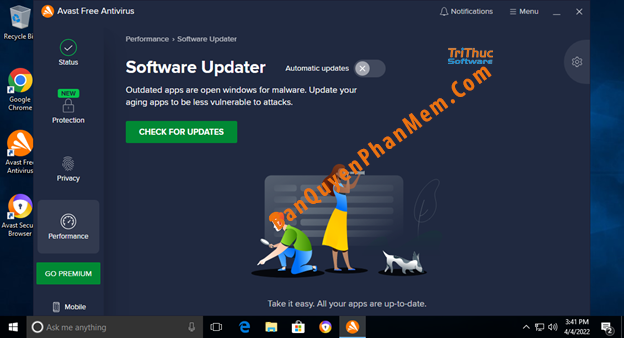
Đây là mục để Avast Free Antivirus kiểm tra những phần mềm đang cài đặt trên máy tính của bạn đã được cập nhật chưa và tuỳ chọn để cập nhật phần mềm lên phiên bản mới nhất.
Mục 6: Ransomware Shield (lá chắn phần mềm tống tiền):
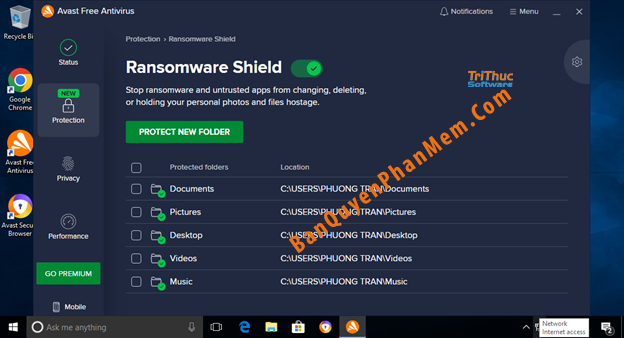
Nếu kích hoạt tính năng này, nó sẽ chặn những phần mềm tốn tiền (Ví dụ: Ransomware đòi tiền chuộc như Wannacry) và phần mềm không đáng tin cậy xâm nhập và máy bạn.
Mục 7: File Wall (tường lửa):
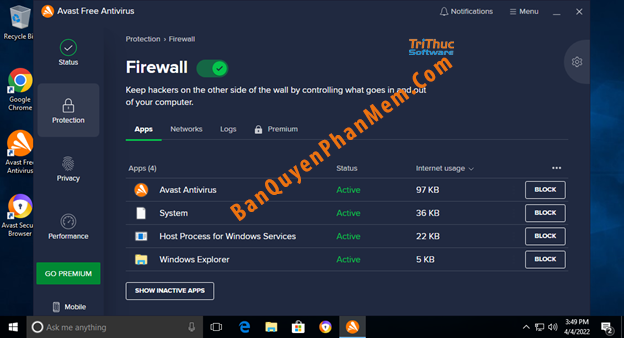
Mục này giúp người dùng kiểm soát những đối tượng truy cập máy tính cá nhân của bạn, và ngăn chặn những kẻ tấn công nếu có xâm nhập.
Kiểm soát bảo mật, trang web giả (Real site), kiểm tra tập tin (Sand Box).
Mục 8: Real Site (trang web giả):
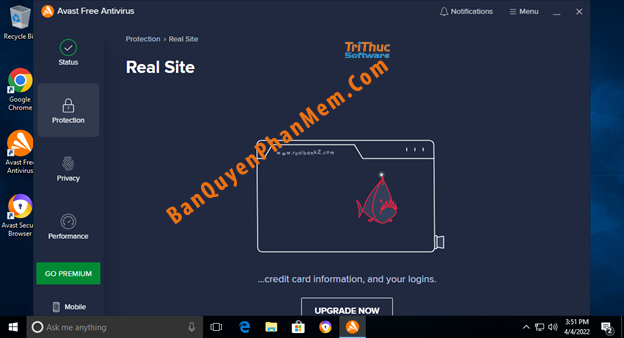
Mục này sẽ ngăn chặn những trang web giả mạo để bạn không vô tình cung cấp mật khẩu và tên người dùng cho những hacker, hoặc những thông tin về tài khoản ngân hàng để kẻ xấu lời dụng chiếm dụng tiền.
Mục 9: Sandbox (kiểm tra tập tin):
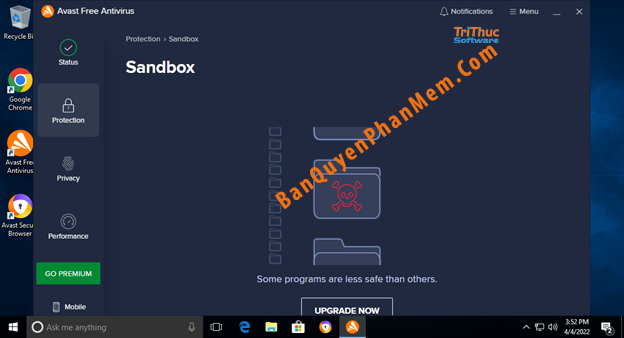
Mục này sẽ kiểm tra những tập tin đáng ngờ trong môi trường an toàn để ngăn chặn chúng làm hại máy tính của bạn.
Bảo mật cá nhân trên máy tính (Privacy):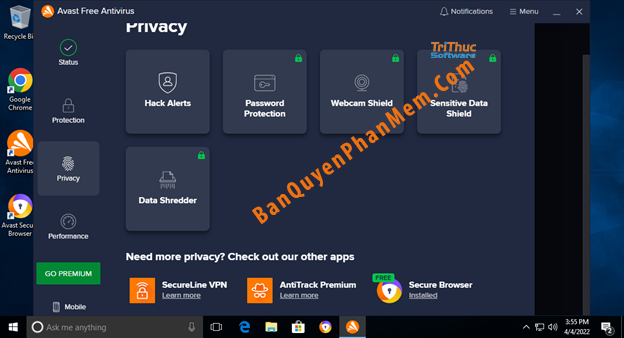
Mục Password: cung cấp những tuỳ chọn về mật khẩu như cảnh báo khi mật khẩu bị rò rỉ, hiển thị thông tin đăng nhập, ghi lại những ghi chú bảo mật, điền tự động thông tin thẻ tín dụng… ChọnImport Loginsđể xem thông tin những tài khoản và mật khẩu đã đăng nhập trên trình duyệt.
Chọn Import để xem thông tin đăng nhập, bấmExportđể xuất tất cả thông tin tài khoản bạn đã đăng nhập. Khi đó, tất cả thông tin đăng nhập, tên trang web truy cập, tên tài khoản và mật khẩu đăng nhập sẽ được hiển thị.
Mục Secure
Line VPN:Công cụ này sẽ bảo mật hoàn toàn vị trí mà bạn đang truy cập, bảo vệ quyền riêng tư khi truy cập trực tuyến.
Khi tính năng được bật, bất kỳ hoạt động trực tuyến nào của bạn đều sẽ được bảo mật, việc này sẽ tránh cho bạn gặp rủi ro khi bị hacker xâm nhập vào máy tính.
Ba mục gồm: Webcam Shield, Sensitive Data Shield và Data Sheredder
Webcam Shield:Phòng ngừa Hacker và các chương trình gián điệp tấn công vào webcam trên máy tính để lén ghi hình, âm thanh.Sensitive Data Shield:quét những tập tin, tài liệu trên máy tính có chứa những thông tin riêng tư và bảo vệ chúng khỏi những truy cập trái phép.Data Shredder:xoá tạm thời những tập tin nhạy cảm của bạn khi không sử dụng.Performance (cải thiện hiệu năng, tăng tốc máy tính):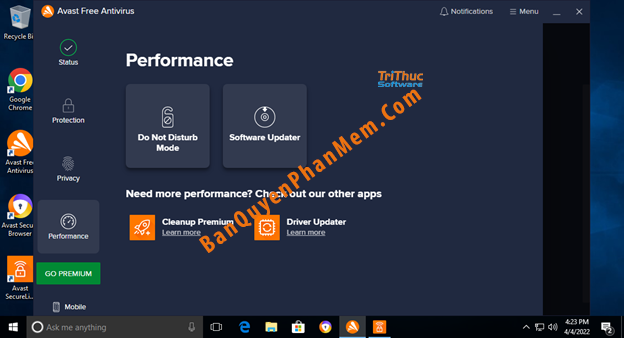
Đây là tính năng cải thiện hiệu suất máy tính, gồm có 2 mục là Cleanup Premium và Game Mode.
Mục Cleanup Premium:dọn đẹp những file rác, file tạm, tắt phần mềm làm chậm hệ thống, xoá file rác hệ thống… để tăng tốc máy tính.
Mục Game Mode:Bật chế độ này, người có thể chơi những game yêu thích mà không bị gián đoạn bởi những thông báo (thông báo cập nhật hoặc yêu cầu khởi động lại game …). Bấm Add a game để thê game muốn chơi vào chế độ này.
Settings (tuỳ chỉnh phần mềm):Chọn mụcSettingsở dòng cuối cùng để vào phần tuỳ chỉnh thiết lập của phần mềm, chọn ngôn ngữ, cài đặt tự động một số tính năng trên phần mềm…
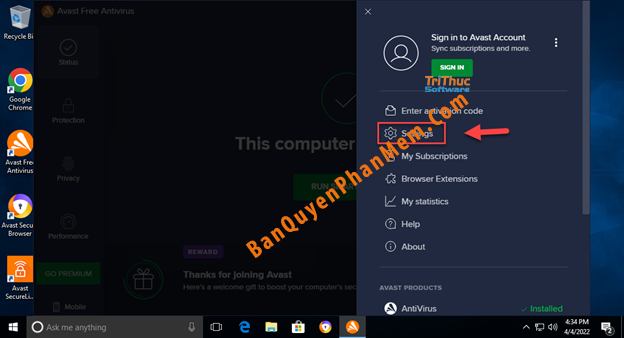
General: tùy chọn về ngôn ngữ hiển thị, âm thanh, hiển thị cửa sổ bật lên, đặt mật khẩu Avast. Để thay đổi ngôn ngữ hiển thị của phần mềm sang tiếng Việt. Tại ô
Language, bấm chọn Tiếng Việt từ menu sổ xuống.
Components: kiểm tra tự động một số mục; tự động tìm những phần mềm lỗi thời và thông báo cho người dùng, Bật - Tắt những tính năng trong mục Security
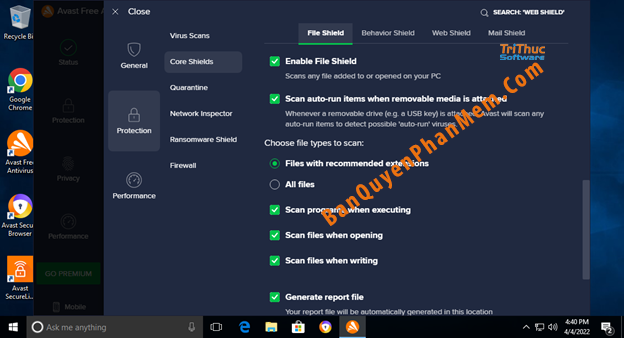
Update:Cập nhật dữ liệu nhận dạng virus và cập nhật Avast Antivirus lên phiên bản mới nhất
Subscription:người dùng có thể kích hoạt phiên bản Avast Antivirus cao hơn.
Password:đặt mật khẩu cho Avast khi truy cập, đồng bộ toàn bộ mật khẩu trên mọi thiết bị, cài đặt tiện ích bảo vệ mật khẩu cho trình duyệt đang sử dụng...
Troubleshooting:cho phép bạn sử dụng những tùy chọn tự động, bật giới hạn truy cập cho tài khoản khách, bật chế độ bị động khi sử dụng, khôi phục lại hệ thống khi ở ban đầu...
Ưu điểm của Avast là gì
Ưu điểm:
Nhẹ và chiếm rất ít tài nguyên của hệ thống.Tốc độ chạy và quét tương đối nhanh.Khả năng quét và tìm diệt virus hiệu quả.Hổ trợ chế độ bảo vệ máy tính ở thời gian thực.Chặn được các mã độc được gửi kèm Email.Tường lửa chống được sự xâm nhập của các tin tặc.Remote Assistance hổ trợ truy cập máy tính từ xa.Phù hợp với bất kỳ đối tượng nào có nhu cầu về bảo mật thông tin người dùng hay thiết bị.Xem thêm:
Osmonitor là gì? Hướng dẫn cài đặt và sử dụng osmonitor
Kết luận
Trên đây là tất cả thông tin chi tiết về phần mềm Avast là gì mà
Tri Thức Softwaremuốn giới thiệu đến các bạn. Hy vọng qua bài viết này có thể cung cấp thông tin thật hữu ích đến với các bạn. Nếu có bất kì thắc mắc nào thì hãy liên hệ với chúng tôi để được tư vấn miễn phí bạn nhé.